Cómo instalar NextCloud en Debian 10/9/8
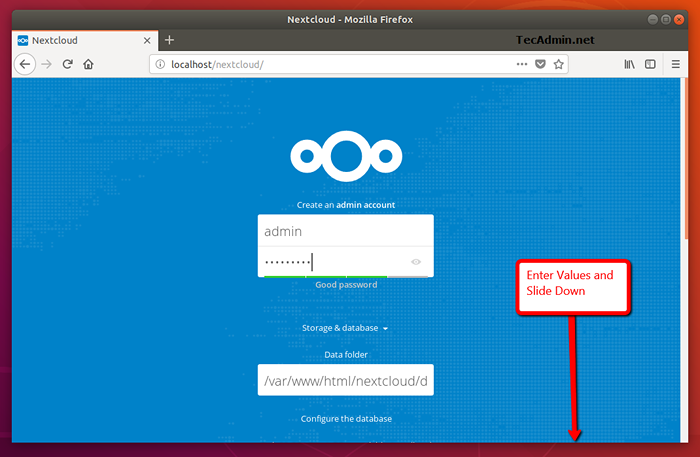
- 3365
- 1024
- Sr. Eduardo Menchaca
Nextcloud Proporciona acceso a datos utilizando la interfaz web. También proporciona opciones para sincronizar y compartir en todos los dispositivos, todo bajo su control. Este tutorial lo ayudará a instalar NextCloud en el sistema operativo de Debian 10, Debian 9 y Debian 9 Linux.
Paso 1 - Prerequsitas
El primero de todas, para configurar NextCloud, debe tener en ejecución del servidor de lámparas en su sistema Debian 9. Si ya tiene una pila de lámpara de ejecución, omita este paso más use los siguientes comandos para instalarlo.
Instalar PHP
En primer lugar, instale la última versión de PHP en su sistema de estiramiento de Debian 9. Así que importe la tecla GPG y agregue el siguiente repositorio de apt a su sistema.
wget -q https: // paquetes.Sury.org/php/apt.GPG -O- | sudo apt -key add - echo "Deb https: // paquetes.Sury.org/php/'lsb_release -cs' main "| sudo tee/etc/apt/fuentes.lista.D/PHP.lista
Entonces no es todo PHP en su sistema:
sudo apt-get actualización sudo apt-get install -y php php-gd php-curl php-zip php-xml php-mbstring
Instalar apache2
sudo apt-get install -y apache2 libapache2-mod-php
Instalar mysql
sudo apt-get install -y mysql-server php-mysql
Paso 2 - Descargar NextCloud Archive
Después de configurar con éxito el servidor de lámparas en su sistema, descargemos el último NextCloud desde su sitio web oficial.
cd/tmp wget https: // descargar.Nextcloud.com/servidor/comunes/nextcloud-16.0.1.cremallera
Ahora extraiga el archivo descargado en el sitio web documento root y configure los permisos apropiados en archivos y directorios.
CD/var/www/html sudo unzip/tmp/nextcloud-16.0.1.Zip Sudo Chown -r www -data: www -data nextcloud sudo chmod -r 755 nextcloud
Ahora, elimine el archivo de archivo.
sudo rm -f /tmp /nextcloud -16.0.1.cremallera
Paso 3 - Crear base de datos MySQL
Después de extraer código, creemos una base de datos MySQL y una cuenta de usuario para configurar NextCloud. Use el siguiente conjunto de comando para iniciar sesión en el servidor MySQL y crear base de datos y usuario.
mysql -u root -p Ingrese contraseña: mySQL> Crear base de datos NextCloud; mysql> otorgar todo en NextCloud.* a 'nextcloud'@'localhost' identificado por '_pa $$ w0rd_'; MySQL> privilegios de descarga; mysql> salir
Paso 4: ejecute el instalador web de NextCloud
Acceda al directorio NextCloud en el navegador web como se muestra a continuación. Cambiar localhost a la dirección IP o el nombre de dominio de su servidor.
http: // localhost/nextcloud/
Ingrese nuevas credenciales de administración para crear una cuenta de administrador y proporcionar la ubicación de la carpeta de datos.
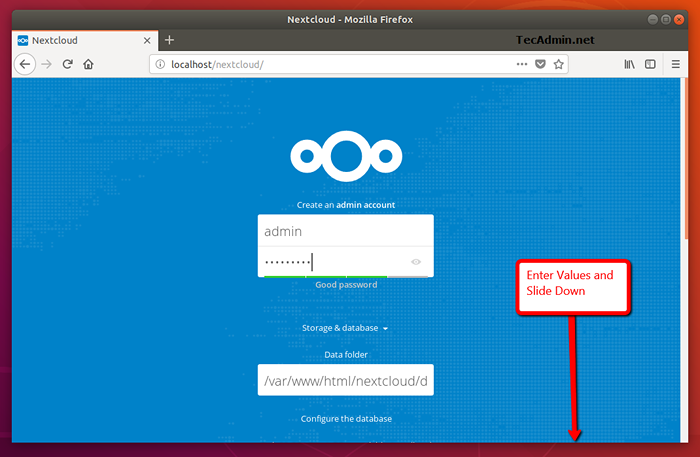
Ahora deslice su página hacia abajo e ingrese las credenciales de la base de datos y haga clic en Configuración de acabado.
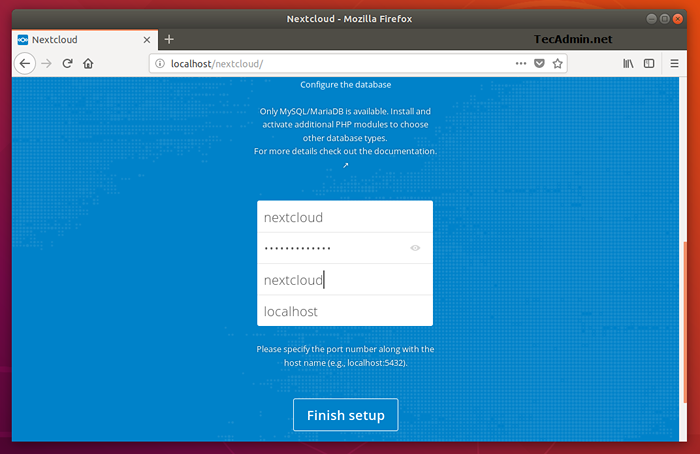
Después de completar la configuración, obtendrá el panel de administración. Donde puede crear un usuario, grupos, asignarles permisos, etc.
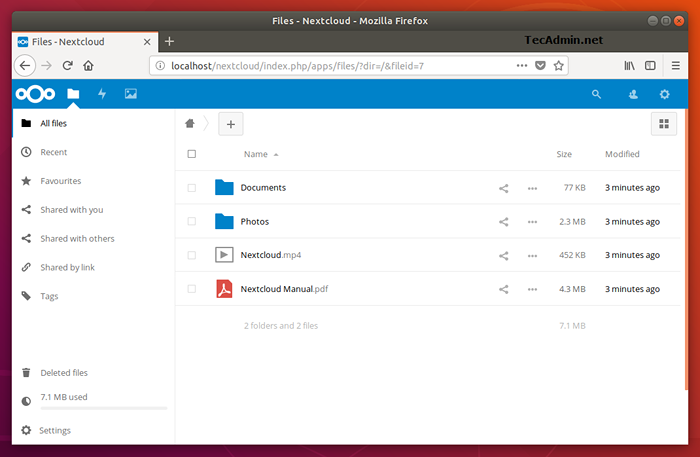
Felicitaciones, tiene una instancia de NextCloud en su sistema de estiramiento Debian 9.

